LogExpert це програмне забезпечення для аналізу файлів, яке приносить потужнеінструменти для перегляду файлів журналів, аналізу подій за датою та часом та закладки важливого вмісту файлу журналу, щоб не перевіряти помилки та інші невідповідності, що виникали із спостереженнями програм. Це дає змогу відкривати кілька файлів журналів поруч для порівнянь. За допомогою інтерфейсу на основі MDI ви можете відслідковувати декілька файлів журналів, порівнювати їх, диференціювати кожну відкриту вкладку журналів за кольорами, оцінювати генеровані події та аналізувати файли журналів одного конкретного сеансу. Це заміна графічного інтерфейсу з відкритим вихідним кодом для хвостової команди на базі Unix для Windows, яка дозволяє легко застосовувати фільтри та вміст файлів журналу пошуку, використовуючи регулярні вирази. Особливість закладок - найкраща серед інших. Ви можете прокоментувати вибрану частину довгого файлу журналу, щоб позначити важливі зміни. Як ми всі знаємо, що випадково згенеровані файли журналів не відповідають одному певному стандарту формату журналу, він має функції Колонізатор можливість швидко розділити рядки журналу на стовпці, щоб відповідати одному чітко визначеному формату журналу. Крім того, це дуже гнучко з точки зору використання сторонніх плагінів для використання функцій попереднього журналу.
Щоб відкрити файл журналу, натисніть кнопку Відкрити на панелі інструментів івкажіть файл журналу. Він додає стовпчик "Лінія" для підрахунку кількості рядків у відкритому файлі журналу. Ви можете переглянути стільки файлів журналів, скільки вам потрібно. Команда Follow хвоста за замовчуванням не увімкнена, тому вам потрібно включити прапорець "Відстежувати хвіст", присутнє поруч із кнопкою "Показати бульбашки закладок" на панелі інструментів. Ви також можете тимчасово надіслати частину файлу журналу на нову вкладку, щоб переглянути та проаналізувати одну конкретну частину файлу журналу. Праве клацання правою кнопкою миші дозволяє скопіювати вибрану частину файлу журналу, скопіювати та перемістити виділення на нову вкладку, знайти відфільтрований рядок, клас завантаження в IDE Eclipse (якщо встановлено) та вставити коментар до закладок.
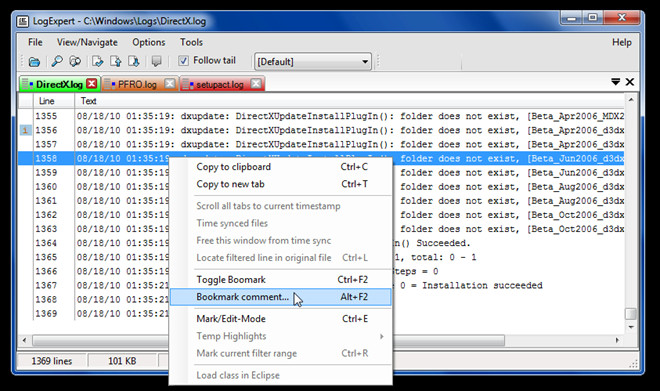
Щоб закрити набір відкритих вкладок і змінити типовіколір вкладки, клацніть правою кнопкою миші та виберіть відповідний варіант. Для виділення конкретного текстового рядка відкрийте вікно Виділення та тригери на вкладці Параметри та додайте набір рядків, які слід виділити.
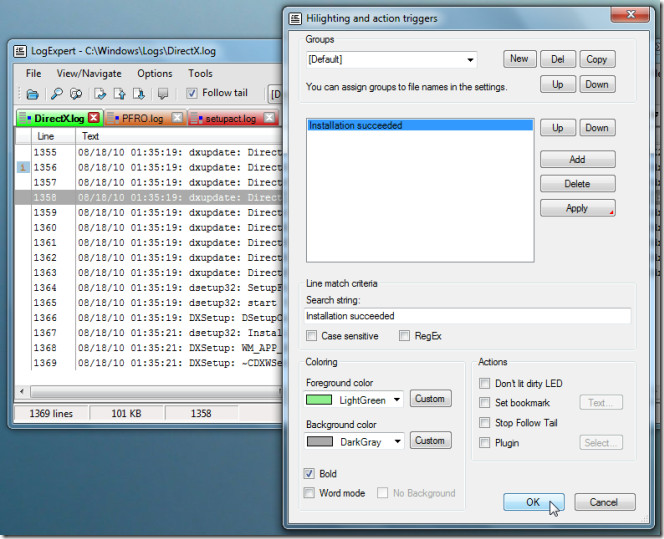
На відміну від інших утиліт, що аналізують журнал, колоннізатор пропонує кілька пресетів для швидкого перетворення довгих ліній журналів у стовпці. Ви можете ввімкнути Застосувати до відкритих файлів можливість виконати задану операцію розділення стовпців над усіма відкритими файлами.
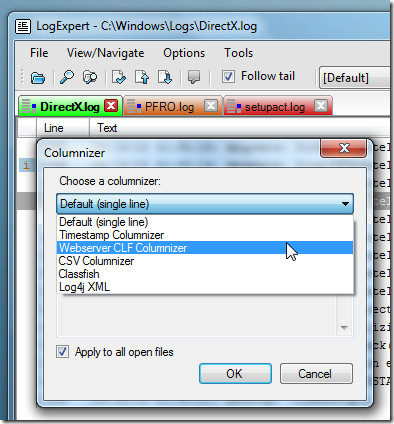
Він працює в Windows XP, Windows Vista та Windows 7.
Завантажте LogExpert












Коментарі